Aksessere filene dine ved å bruke Nextcloud Web grensesnitt
Du kan aksessere dine Nextcloud filer med Nextcloud Web grensesnittet og skape, forhåndsvise, redigere, slette, dele og dele filene på nytt. Din Nextcloud administrator har moglegheiten til å deaktivere desse funksjonene, så om nokon av dei manglar i systemet ditt må du spørre administratoren til din tenar.
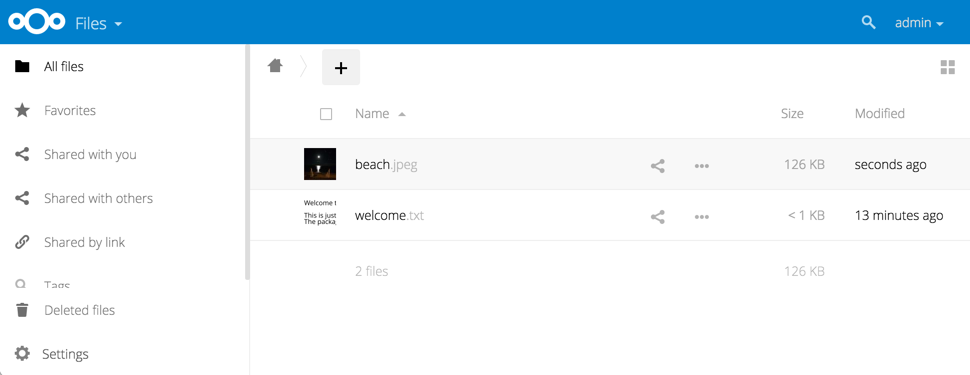
Tagging av filer
Du kan tildele tagger til filer. For å opprette tagger, må du opne ei fil til Detaljevisningen. Deretter skriv inn dine tagger. For å legge til meir enn ein tagg trykker du på retur knappen etter at du har skapt kvar tagg. Alle tagger er system tagger, og vert delt av alle brukarar på din Nextcloud tenar.
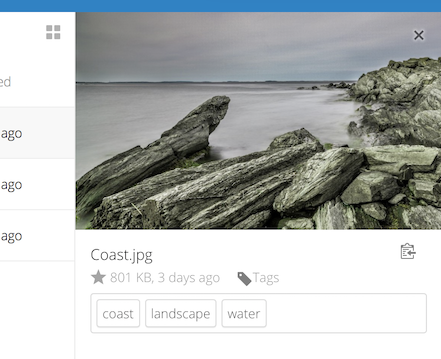
Bruk deretter Tagger filteret på venstre sidefelt for å filtrere filer etter tagger:
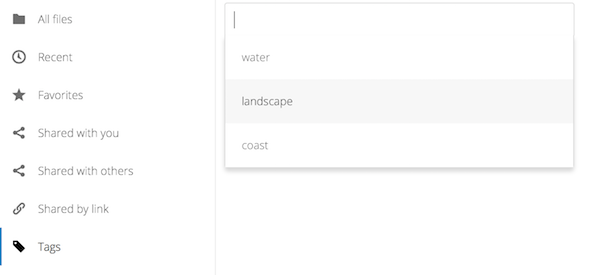
Videospelar
Du kan spele av videoar i Nextcloud med Videoavspelar applikasjonen ved å enkelt trykke på filen. Video strømming av den grunnleggende Nextcloud videospelaren avhenger av din Nettlesar og video formatet. Om din Nextcloud administrator har aktivert video strømming, og det ikkje fungerar i din Nettlesar, er det kanskje eit problem. Sjå https://developer.mozilla.org/en-US/docs/Web/HTML/Supported_media_formats#Browser_compatibility for støttede multimedia format i Nettlesarar.
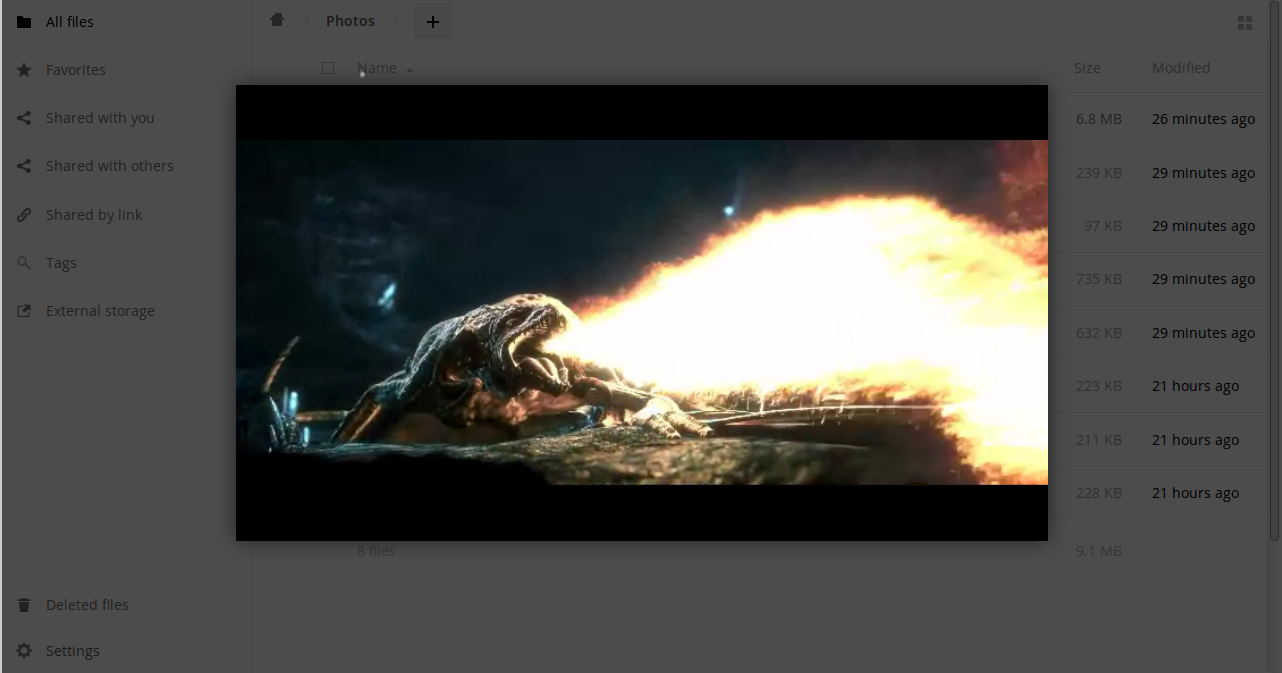
Filkontroller
Nextcloud can display thumbnail previews for various file types, such as images, audio files, and text files. The specific types supported are up to the server administrator. Hover your cursor over a file or folder to expose the controls for the following operations:
- Favoritter
Trykk på stjerna til venstre for fil ikonet for å markere det som ein favoritt:

Du kan raskt finne alle favorittene dine med Favoritt filteret på venstre sidefelt.
- Overløpsmeny
Overløpsmenyen (tre prikker) visar fildetaljar, og tillater deg å endre namn, nedlaste, eller slette filar:

Detaljer-visninga visar Aktiviteter, Deling, og Versjonar informasjon:
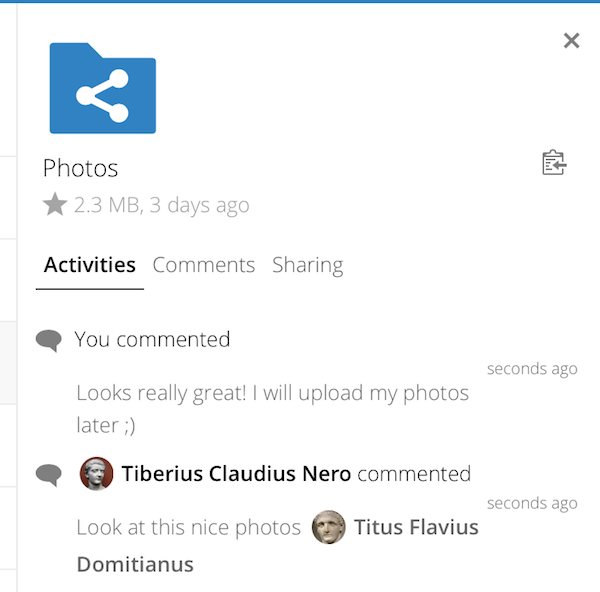
Instillingar tannhjulikonet nederst i venstre hjørne tillater deg å visa eller gøyme skjulte filer i ditt Nextcloud Nettgrensesnitt. Dei vert også kalla punktumfiler, fordi dei er førehandsfiksa med eit punktum, e.g. .mailfil. Punktumet fortel operatørsystemet ditt å skjule desse filene i dine fil nettlesarar, med mindre du veljar å framvise dei.
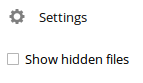
Framvisning av filer
Du kan vise ukomprimerte tekst filer, OpneDokument filer, videoar, og bilete filer i Nextcloud sine innebygde sjåarar gjennom å klikke på filnamnet. Der kan være andre fil typer som du kan framvise på førehand om din Nextcloud administrator har aktivert dei. Om Nextcloud ikkje kan vise ei fil, byrjar den på ein nedlastingsprosess og nedlaster filene til din datamaskin.
Oppretting eller opplasting av filer og kataloger.
Last opp eller skap nye filer, eller mapper direkte i ein Nextcloud mappe gjennom å trykke på Ny knappen i filer applikasjonen:
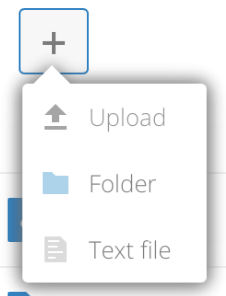
Ny knappen gir følgande alternativer:
- Opp pil
Last opp filer frå din datamaskin til Nextcloud. Du kan også laste opp filer ved å dra og droppe dei frå din filbehandler.
- Tekst fil
Skaper ei ny tekst fil og legger til filen til din noverande mappe.
- Mappe
Skaper ei ny mappe i den noverande mappa.
Valg av filer og mapper
Du kan velge ein eller fleire mapper ved å trykke på deira avmerkingsbokser. For å velge alle filene i den noverande katalogen, klikk på avmerkingsboksen lokalisert øverst i fillisten.
Når du velger fleire filer, kan du slette alle, eller laste dei ned som ein ZIP fil ved å nytte Slett eller Last ned knappene som vises på toppen.
Note
Om Last ned knappen ikkje er synleg, har administratoren deaktivert denne funksjonen.
Filtering av filvisningen
Det venstre sidefeltet på Fil siden innehalder fleire filter for rask sortering og handtering av dine filer.
- Alle filer
Standardvisningen; viser alle filer som du har tilgang til.
- Favoritter
Filer og mapper markert med den gule stjerna.
- Delt med deg
Viser alle filer delt med deg av ein annan brukarar eller gruppe.
- Delt med andre
Viser alle filer som du har delt med andre brukarar eller grupper.
- Delt gjennom link
Viser alle filer som er delt av deg gjennom offentleg link.
- Ekstern Lagring (valfritt)
Filer som du har tilgang til på eksterne lagrings einingar og tenarar som blant anna Amazon S3, SMB/CIFS, FTP…
Flytting av filer
Du kan flytta filer og mapper ved å dra og sleppe dei inn i kva som helst katalog.

Kommentarer
Bruk Detalje vindauget for å legge til og lese kommentarar om kva som helst fil eller mappe. Kommentarar er synlege for alle som har tilgang til filen: